win11任务栏设置 不合并 Win11任务栏怎么设置不合并
更新时间:2024-12-27 08:47:18作者:xiaoliu
Win11任务栏的设置功能让用户可以根据个人喜好定制自己的工作界面,其中不合并任务栏是一个常见的需求,在Win11系统中,用户可以轻松地调整任务栏设置,使其不合并,从而方便快捷地查看多个应用程序的状态和切换窗口。通过简单的操作,用户可以实现个性化的任务栏显示效果,提升工作效率和使用体验。
步骤如下:
1.在任务栏点击鼠标右键,选择“任务栏设置”选项。
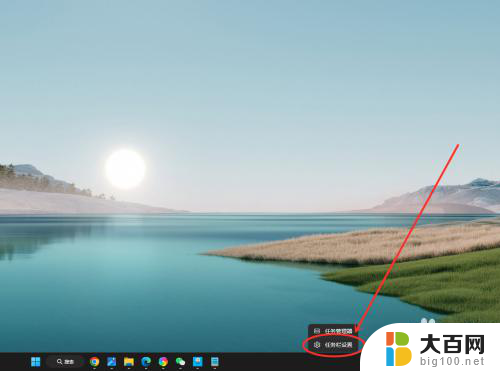
2.找到“合并任务栏按钮并隐藏标签”选项,点击右侧下拉菜单。
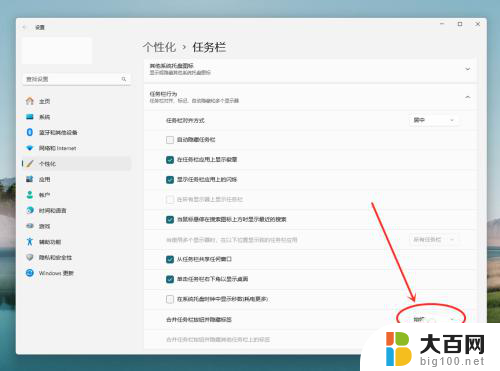
3.在弹出菜单中,选择“从不”选项。即可设置任务栏从不合并。
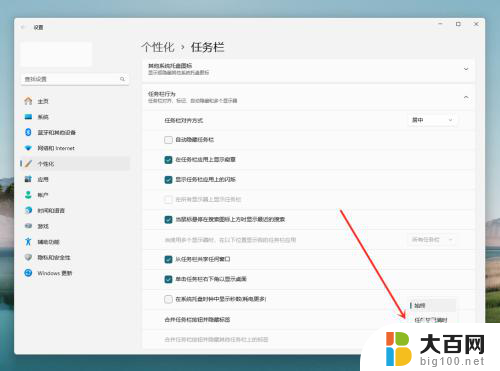
以上就是win11任务栏设置 不合并的全部内容,碰到同样情况的朋友们赶紧参照小编的方法来处理吧,希望能够对大家有所帮助。
win11任务栏设置 不合并 Win11任务栏怎么设置不合并相关教程
- win11任务栏不合并怎么设置 -startallback win11任务栏怎么设置不合并
- win11设置 任务栏不合并 win11任务栏怎么设置不合并
- 如何设置win11任务栏不合并 Win11任务栏怎么设置不合并
- win11设置任务栏标签不合并 win11任务栏怎么设置不合并
- 怎样设置win11不合并任务栏 win11任务栏怎么调整不合并
- 怎么在win11上不合并任务栏 win11任务栏怎么设置不合并
- win11任务栏不要合并 Win11任务栏不合并怎么设置
- win11的任务栏改为不合并 win11任务栏怎么设置不合并
- win11不合并任务栏怎么设置 Win11任务栏怎么取消合并
- win11怎么设置 任务栏 不合并 Win11任务栏怎么取消合并
- win11文件批给所有权限 Win11共享文件夹操作详解
- 怎么清理win11更新文件 Win11清理Windows更新文件的实用技巧
- win11内核隔离没有了 Win11 24H2版内存隔离功能怎么启用
- win11浏览器不显示部分图片 Win11 24H2升级后图片无法打开怎么办
- win11计算机如何添加常用文件夹 Win11文件夹共享的详细指南
- win11管理应用权限 Win11/10以管理员身份运行程序的方法
win11系统教程推荐
- 1 win11文件批给所有权限 Win11共享文件夹操作详解
- 2 win11管理应用权限 Win11/10以管理员身份运行程序的方法
- 3 win11如何把通知关闭栏取消 win11右下角消息栏关闭步骤
- 4 win11照片应用 一直转圈 Win11 24H2升级后无法打开图片怎么办
- 5 win11最大共享连接数 Win11 24H2版本NAS无法访问怎么办
- 6 win11缩放比例自定义卡一吗 win11怎么设置屏幕缩放比例
- 7 给win11添加动画 win11动画效果设置方法
- 8 win11哪里关闭自动更新 win11如何关闭自动更新
- 9 win11如何更改电脑型号名称 Win11怎么更改电脑型号设置
- 10 win11下面的任务栏的应用怎么移到左边 如何将Win11任务栏移到左侧